| Правильная ссылка на эту статью: |
Деловая сеть "События WebMoney"
Сервис "События WebMoney" (Events) является специализированной социальной (деловой) сетью, предназначенной для обмена новостной, персональной и деловой информацией между участниками системы WebMoney Transfer.
Сайт сервиса расположен по адресу https://events.webmoney.com
Возможности сервиса "События WebMoney"¶
При входе на сайт сервиса пользователь должен авторизоваться, после чего ему становятся доступными следующие возможности:
- просматривать ленту событий, оставлять комментарии, публиковать собственные сообщения с указанием степени приватности, закреплять события и комментарии;
- добавлять реакции к постам, комментариям и сообщениям;
- при форматировании текста использовать языки разметки;
- отправлять текстовые или видео сообщения конкретному пользователю, просматривать присланные личные сообщения;
- создавать группы для тематического общения и присоединяться к существующим группам;
- ставить задачи одному или нескольким своим контактам (как с оплатой, так и без нее) и контролировать их исполнение;
- привлекать внимание к своим бизнес-проектам, получать пожертвования и финансирование на реализацию своих идей (краудфандинг);
- открывать на просмотр свои персональные и другие данные для своих контрагентов и партнеров по бизнесу;
- производить настройки своего профиля (аватар, сведения о себе, ограничения на получение сообщений и просмотр своих сообщений другими, порядок оповещения о различных видах событий и т.п.).
Внешний вид web-сайта¶
Авторизованному пользователю сайт События WebMoney предстает в виде (светлая/темная темы), подобном показанному ниже:
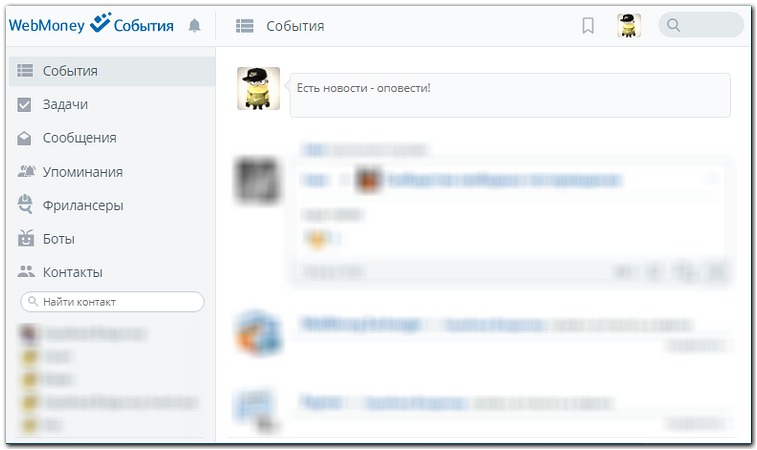
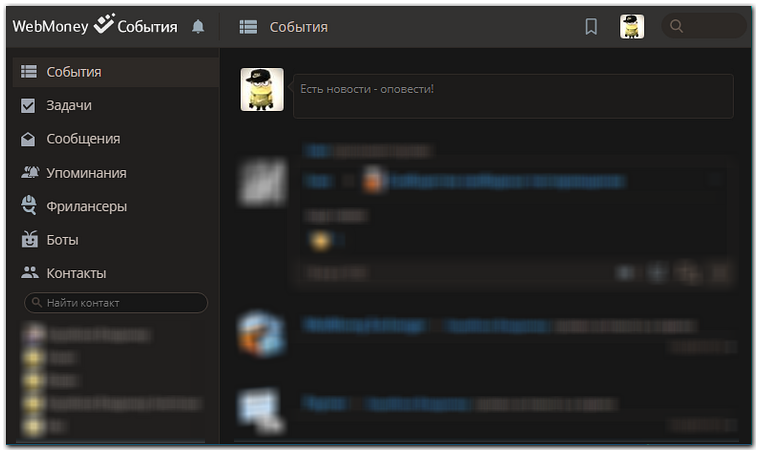
Рабочая зона сайта визуально разделена по вертикали на несколько областей.
Слева расположена панель навигации.
В центре - зона просмотра и работы с информацией выбранного типа.
Справа - панель информации (отображается не во всех интерфейсах).
В области заголовка над рабочей зоной находятся (слева-направо):
- эмблема Деловой сети;
 индикатор поступления запросов или наступления контролируемых событий;
индикатор поступления запросов или наступления контролируемых событий;- заголовок активного раздела;
 кнопка вызова/закрытия панели информации;
кнопка вызова/закрытия панели информации; кнопка вызова списка избранных событий;
кнопка вызова списка избранных событий;- собственный аватар авторизовавшегося пользователя;
- поле ввода поискового запроса.
Панель навигации¶
В панели навигации расположены (сверху вниз):
- Заголовок раздела События;
- Заголовок раздела Задачи;
- Заголовок раздела Сообщения;
- Заголовок раздела Упоминания;
- Заголовок раздела Боты;
- Заголовок и блок данных раздела Контакты;
- Заголовок и блок данных раздела Группы;
- Заголовок раздела Бизнес-страницы;
- Информационный блок с рекомендациями сервиса;
- Блок Сервисы с пиктограммами быстрого перехода к просмотру сводной информации о деятельности пользователя на основных сервисах системы WebMoney Transfer;
- Блоки новостной и справочной информации.
При поступлении в сервис новых информационных сообщений, адресованных пользователю, в соответствующих позициях панели навигации или в заголовке появляются сигнальные ярлыки. Цифра на ярлыке соответствует количеству еще не просмотренных записей.
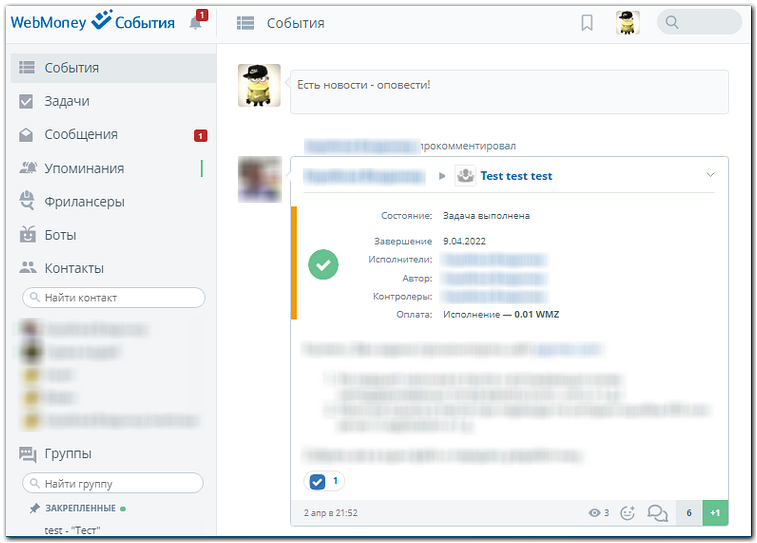
Для их просмотра, необходимо нажать на соответствующую позицию. К примеру, нажав на колокольчик оповещения, можно увидеть список последних наступивших событий, определенных в настройках сервиса как контролируемые пользователем.
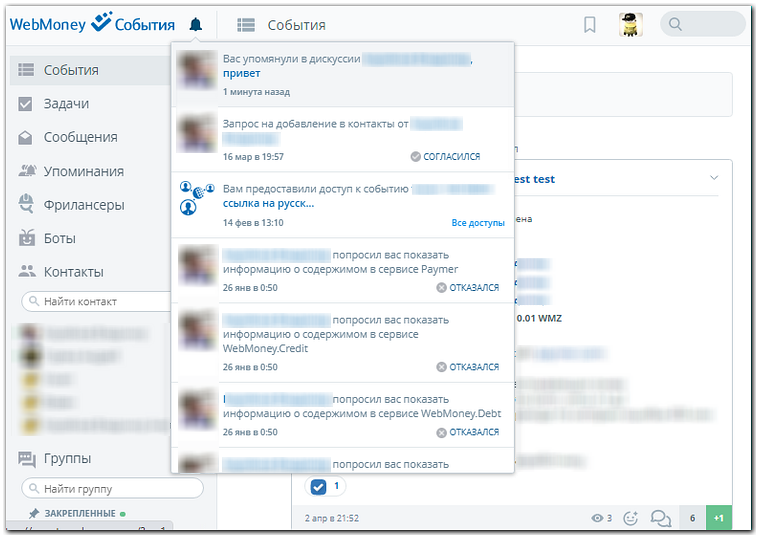
Информационные разделы сервиса:¶
События¶
Раздел "События", открываемый первым при входе на сайт, выполнен в виде хронологической ленты сообщений:
- о собственных действиях пользователя на сервисах системы WebMoney Transfer,
- о действиях его контактов, которые они предназначили (в настройках своего профиля) к публичному показу;
- о событиях в тематических группах, на которые пользователь подписан.
Чтобы создать сообщение о новом событии, следует нажать на соответствующее поле, которое находится в самом верху списка. При этом будет открыта форма редактора, позволяющая ввести и отформатировать текст с использованием языков разметки Markdown и HTML, а также прикрепить изображение, файл, голосование, задачу, координаты, видеотрансляцию, настроить оповещение.
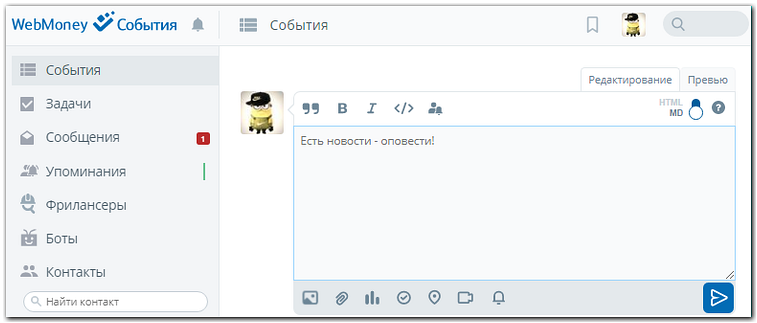
Кнопка  "Избранные" в заголовке позволяет оставить в списке только те события, которым пользователь присвоил соответствующий признак при просмотре.
"Избранные" в заголовке позволяет оставить в списке только те события, которым пользователь присвоил соответствующий признак при просмотре.
Каждая запись о событии имеет в интерфейсе:
1) справа внизу индикатор "Комментарии", показывающий:
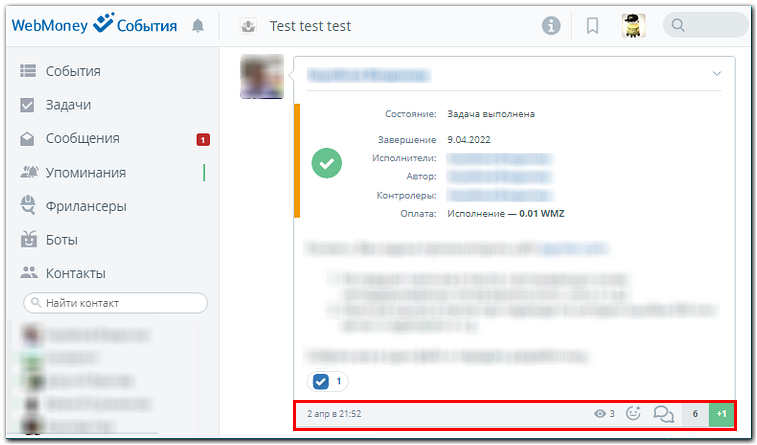
- количество пользователей, уже просмотревших содержание этой записи,
- общее количество оставленных комментариев;
- количество новых (не просмотренных) комментариев.
При нажатии он раскрывает содержание ветки обсуждения.
2) справа вверху контекстное меню, которое в общем случае предоставляет следующие возможности:
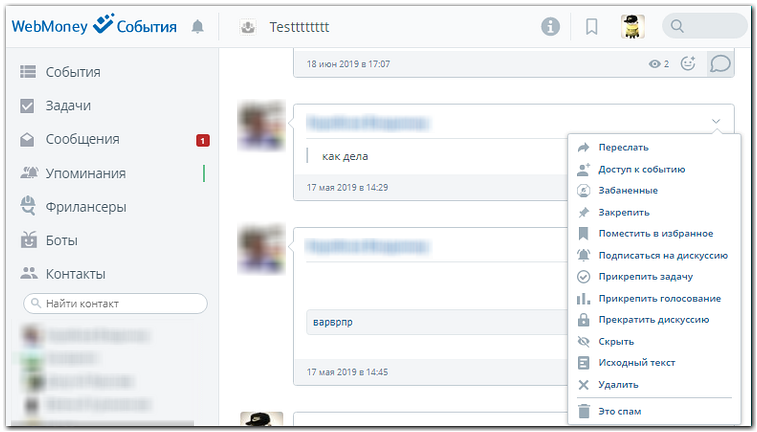
- редактировать свою запись;
- предоставить доступ к записи другим пользователям;
- выделить событие;
- поместить в избранное;
- подписаться на дискуссию;
- создать или удалить задачу;
- прикрепить голосование (опрос);
- прекратить дискуссию;
- отметить как спам;
- скрыть;
- удалить.
Часть функции, например прикрепление голосования и удаление, доступны только для своих сообщений. Статус избранного, подписку и некоторые другие позиции имеют альтернативное значение - их можно в любой момент отменить.
Задачи¶
Раздел "Задачи" содержит список задач, к которым пользователь имеет отношения как заказчик, исполнитель или контролер. В верхней части - над списком - находятся поля вызова формы создания новой задачи. Чуть ниже - панель фильтрации и сортировки. Интуитивно понятный интерфейс позволяет сортировать (отбирать) задачи по разным критериям: степени отработки задач (активные или завершенные), срокам выполнения, принадлежности к группе, виду участия пользователя в данных работах (заказчик, исполнитель или контролер) и т.п. Также имеется кнопка переключения вида отображения - со стандартного на компактный и обратно.
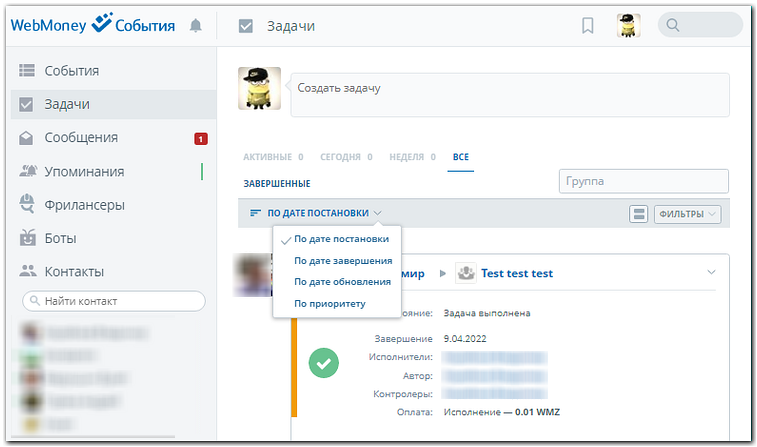
Каждая отдельная позиция в списке задач содержит формализованное описание работы, ссылку "Комментарии", открывающую ветку обсуждения, и контекстное меню, позволяющее отписаться от дискуссии (получения оповещений). Активные задачи имеют дополнительные элементы интерфейса, позволяющие в зависимости от контекста (формы участия пользователя в решении задачи (заказчик, исполнитель или контролер) и стадии ее выполнения):
- подтвердить/отказаться от участия в выполнении задачи;
- увидеть текущее состояние;
- отметить факт ее выполнения.
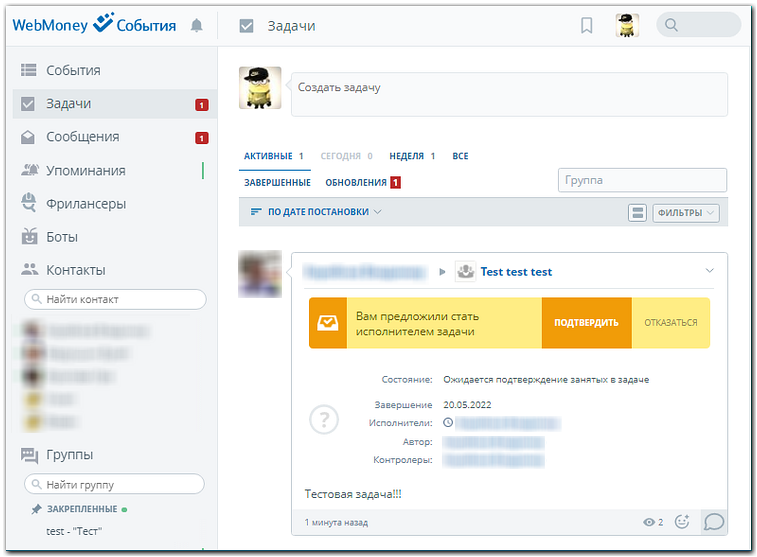
Форма постановки новой задачи имеет стандартный редактор нового сообщения, дополненный блоком постановки задачи с полями для определения:
- тематической группы, в ветке которой будет опубликовано сообщение с формируемой задачей;
- признака важности;
- контролера и исполнителей задачи;
- даты завершения;
- параметров оплаты (для платных заданий);
- периодичности повторения (при необходимости).
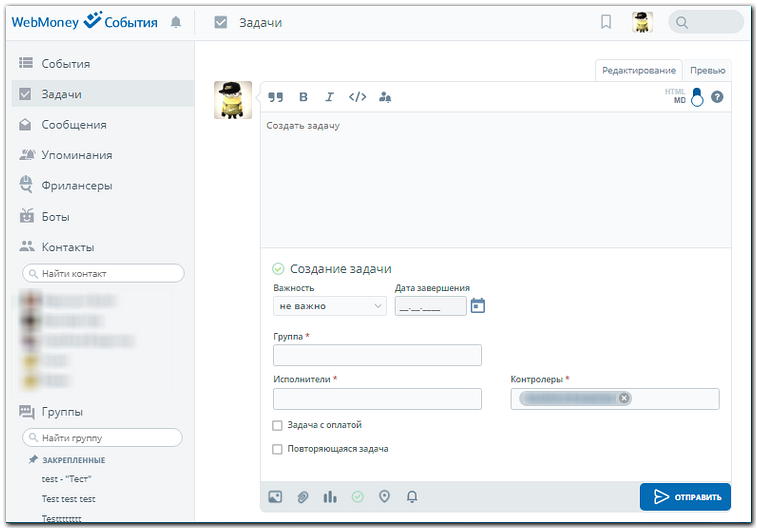
Если сформированы платные задания, то перемещение средств между WM-кошельками участников работы будет осуществляться по правилам сервиса Mentor.
Сообщения¶
Раздел "Сообщения" имеет две внутренние вкладки:
- "Входящие" - содержит в хронологическом порядке список контактов, с которыми велась переписка в сервисе, с отображением текста последнего сообщения;
- "Архив" - содержит записи, убранные из входящих.
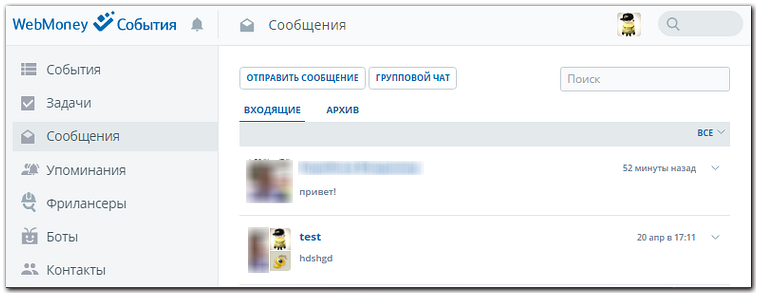
Для перехода в режим чата или просмотра полной переписки с конкретным корреспондентом необходимо кликнуть по соответствующей позиции в списке. А для перемещения записей в архив, просмотра профиля корреспондента или удаления спама - использовать контекстное меню.
При большом количестве контактов найти нужную запись можно с помощью фильтра "Поиск по имени".
Сформировать отдельное сообщение, не переходя в чат, можно в дополнительном окне, которое вызывается кнопкой "Отправить сообщение".
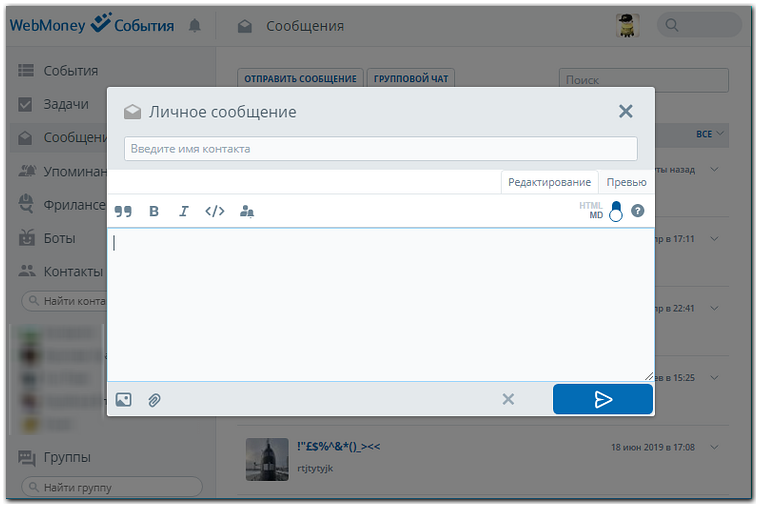
Также есть возможность создать "Групповой чат", нажав на соответствующую кнопку на странице.
В чат можно добавить до 512 собеседников.
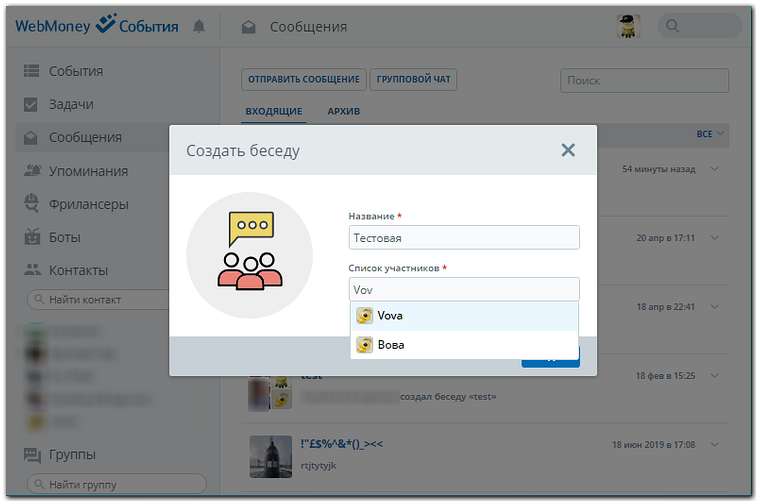
Во всех типах переписки стали доступны:
- удаление сообщений, как у себя, так и у всех участников;
- редактирование сообщений;
- добавление реакций;
- статус доставки и время просмотра сообщений;
- режим превью;
- настройка видимости предыдущих сообщений для новых участников.
Упоминания¶
Все события, в которых вас отметили или к которым предоставили доступ, собраны в разделе "Упоминания". Настройка отображения упоминаний доступна по дате или по последней активности в событии.
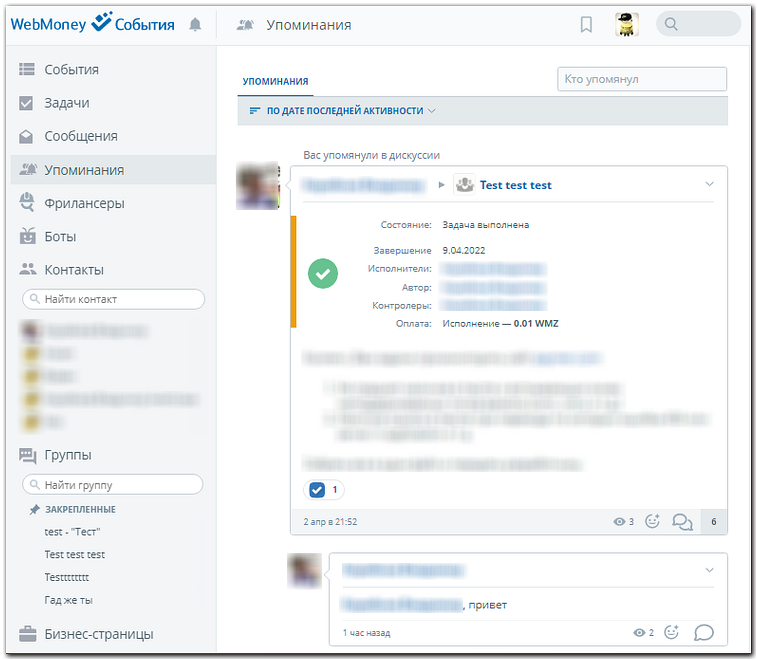
Контакты¶
Раздел "Контакты" содержит три внутренние вкладки:
- "Мои контакты" - основная рабочая вкладка, содержащая полный перечень корреспондентов, которых пользователь внес через форму "Добавить контакт" или по поступившему от него запросу;
- "Заявки" - запросы от других пользователей сервиса, с просьбой добавления в список своих контактов;
- "Рекомендуемые контакты" - автоматически формируемый перечень пользователей сервиса, которые находятся в списках контактов ваших контактов, но отсутствуют у вас.
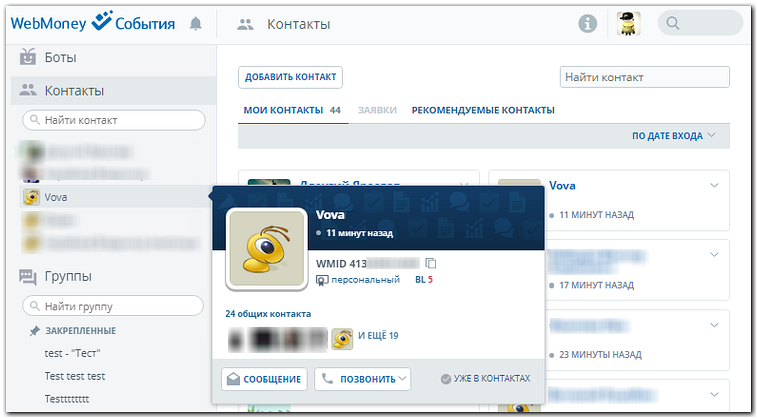
На вкладке "Мои контакты" информация представлена в виде мозаики. По каждому корреспонденту отображается его аватар, псевдоним, время последней активности в сервисе. В информационном блоке контакта имеется контекстное меню с позициями, позволяющими: посмотреть его профиль, отправить сообщение, вызвать его в видео-чат, удалить из перечня контактов, внести/исключить из списка.
В верхней части раздела имеется поле поиска контакта и переключатель признака сортировки (по дате входа, по объему транзакций, по имени).
Корреспондентов можно объединять в логические списки, отображаемые на панели информации справа. Один контакт может входить сразу в несколько списков.
Несколько наиболее активных контактов пользователя отображаются и на панели навигации в блоке "Контакты" (в виде автатара и псевдонима). Наведя курсор на нужную позицию в блоке можно увидеть главную информацию по этому контакту и здесь же вызвать форму отправки сообщения или видео-чата.
Чтобы перейти в подраздел с детальной информацией из профиля контакта достаточно кликнуть мышью по его позиции.
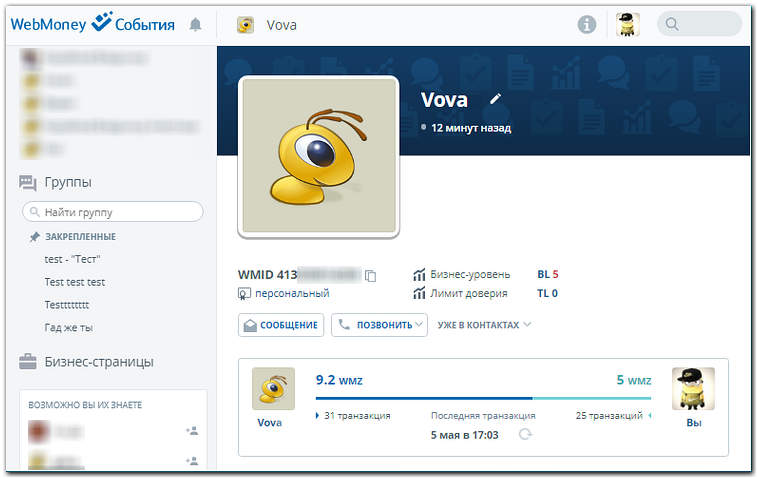
В профиле контакта содержатся:
- сведения, которые он сам открыл (в своих настройках) к всеобщему просмотру или показу персонально вам;
- список общих корреспондентов;
- персональные события, открытые к показу, по разделам: "События", "Сервисы", "Группы" и "Бизнес-страницы".
В заголовке профиля находятся кнопки: редактирования отображаемого имени контакта, отправки ему сообщения, вызова в видео-чат и меню дополнительных действий: удаления из перечня контактов в сервисе, перемещения в списках.
Форма добавления контакта, открываемая соответствующей кнопкой, позволяет найти нужного корреспондента по имени или по номеру WMID, а также путем поиска в собственных аккаунтах социальных сетей.
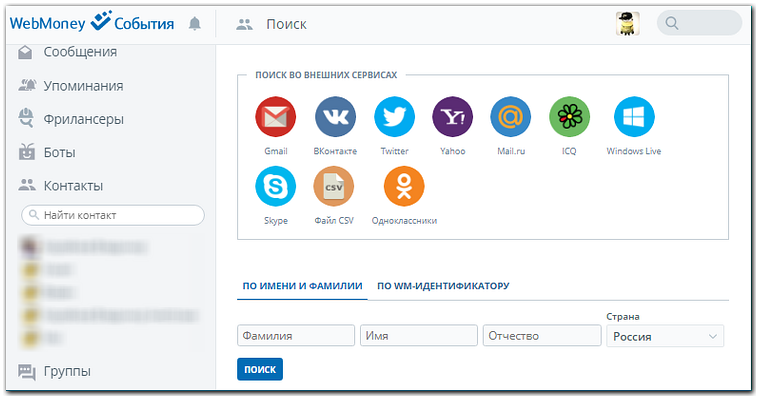
Группы¶
Он имеет две внутренние вкладки. Первая содержат списки тематических групп, участником которых является пользователь. Вторая - список 100 самых популярных открытых групп в рамках всего сервиса. Каждая группа предназначена для ведения обсуждений, опросов, дискуссий и т.п. по тематике, определенной ее заголовком и дополнительным описанием.
В области заголовка раздела "Группы" находится информационно-рекламный блок и кнопка вызова формы создания новой группы, а под ними - заголовки внутренних вкладок, поля фильтра и сортировки записей. Фильтр производит отбор по направлениям: участник группы, администратор.
Сортировка упорядочивает записи по одному из следующих признаков: названию группы, дате последней активности, дате создания или количеству участников.
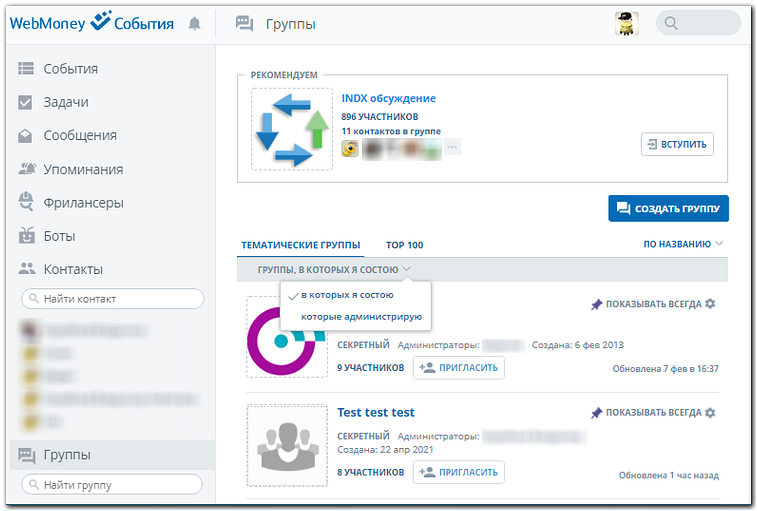
Каждая позиция списка содержит краткую информацию об особенностях группы (ее название, время создания, имена администраторов), кнопки приглашения новых участников и редактирования, настройки отображения и другую информацию (в зависимости от типа группы и предоставленных прав).
Переход в раздел отдельной группы осуществляется при нажатии на ее заголовок в списке групп. Вид представления данных в открывшихся разделах зависит от настроек, сделанных администратором (создателем) этой группы.
В общем случае в ветках тематических групп пользователь имеет возможность просматривать новостные сообщения и комментарии к ним, сделанные другими участниками групп, либо создавать собственные сообщения и комментарии, встраивая (присоединяя) в них при необходимости изображения, файлы, настроить автоматическое оповещение о появлении новых комментариев, которые сделают другие пользователи в текущей ветке обсуждения.
Несколько последних по признаку активности наименований групп отображаются в панели навигации в блоке "Группы". Здесь же находится поле поиска нужной группы.
Также вы можете располагать группы в левой панели WebMoney Events в удобном порядке перетаскиванием мышки.
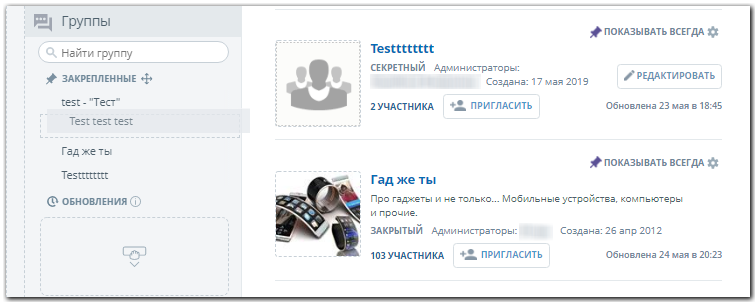
Наиболее важные для вас группы разместите вверху раздела "Закрепленные", а редко используемые переместите в "Обновления".
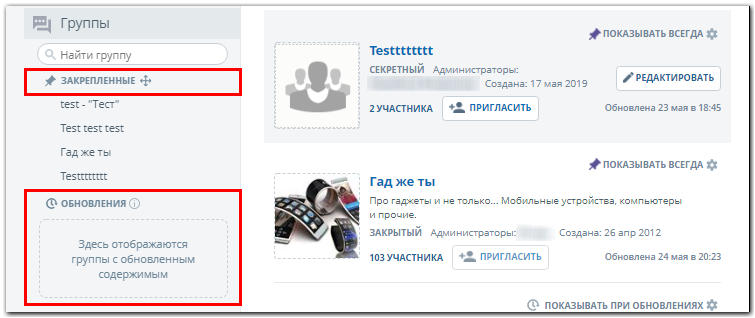
Неактуальные группы можно убрать из левой панели: просто передвинув мышкой влево.
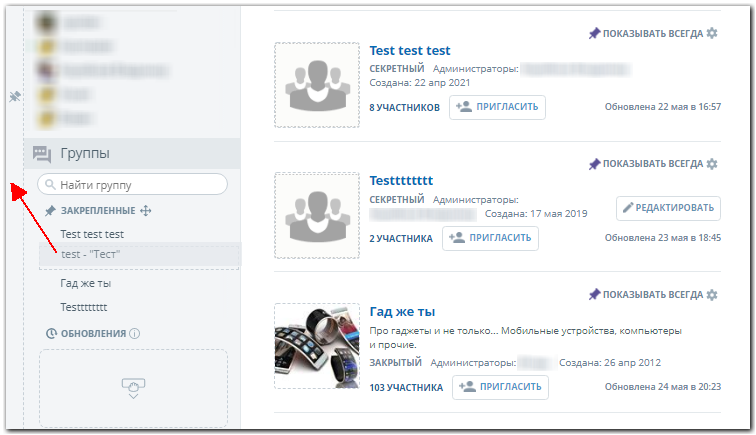
Чтобы вернуть группу, найдите ее через поиск и переместите в нужный раздел.
Бизнес-страницы¶
Раздел " Бизнес-страницы" Бизнес-страницы имеет похожую на раздел "Группы" внутреннюю структуру, но несколько иное назначение.
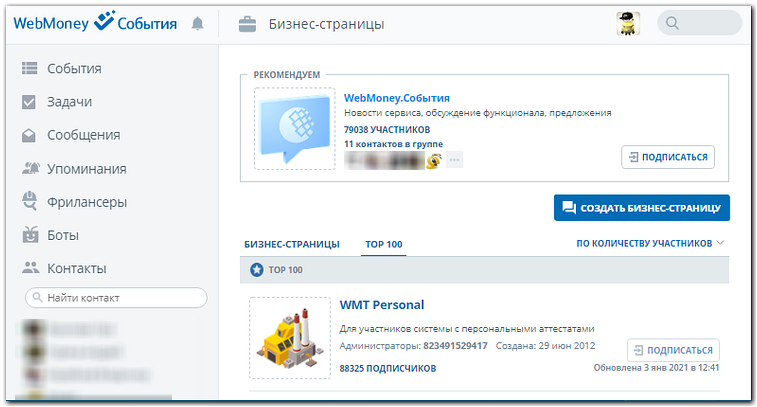
Бизнес-страницы создаются в тех случаях, когда у пользователя есть деловые идеи, к которым он хочет привлечь общее внимание, или коммерческие предложения, на реализацию которых он хочет получить финансовую поддержку. Для успешного продвижения таких проектов, как правило, требуется довести информацию о них до как можно более широкого круга лиц.
Поэтому в при создании бизнес-страниц, в них можно встроить дополнительные механизмы:
- кнопки финансовой помощи,
- кнопки распространения подписки,
- ссылки на продвигаемые коммерческие предложения пользователя (внешние сайты),
- конструктор создания программного кода виджета для вставки на сайт.
Бизнес-страницы открываются без панели навигации, а на панели информации справа отображаются вышеназванные элементы интерфейса.
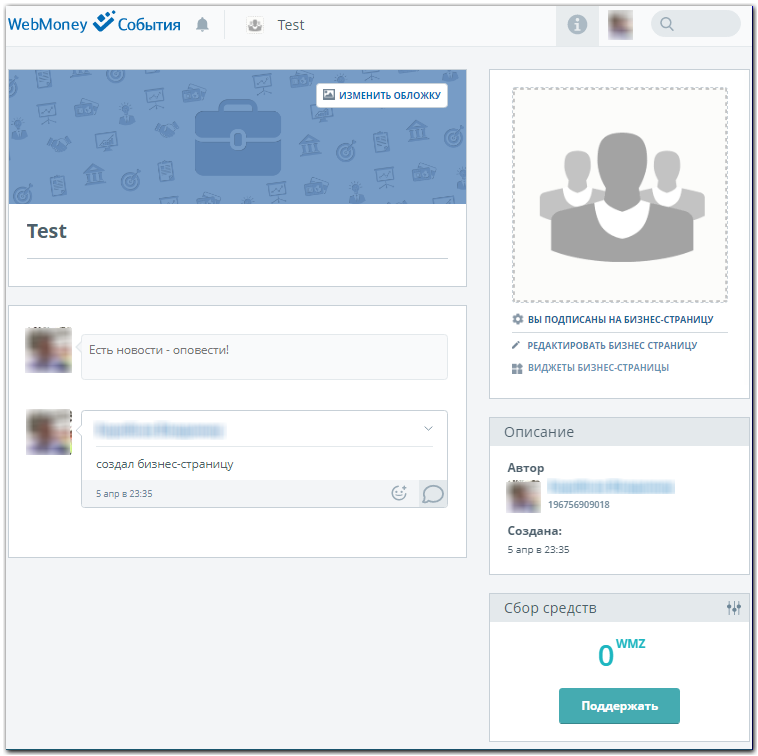
Возврат из бизнес-страницы к общему интерфейсу производится нажатием на эмблему сервиса "События WebMoney", расположенную над рабочей зоной слева.
Сервисы¶
В блоке "Сервисы" на панели навигации собраны кнопки, открывающие в зоне просмотра разделы, где приведена сводная информация о действиях пользователя в соответствующей группе сервисов системы WebMoney Transfer:
- Кредиты - информация о долговых отношениях между пользователем и его контрагентами;
- Фонды - история действий пользователя на различных торговых площадках и бирже;
- Капитал - информация о привязанных банковских счетах, подключенных или выпущенных банковских картах;
- Торговля - информация об оплате услуг и покупках (продаже) цифровых товаров через сервисы электронных платежей и торговые площадки;
- Контракты - информация о состоянии договоров с другими пользователями и арбитражных делах.
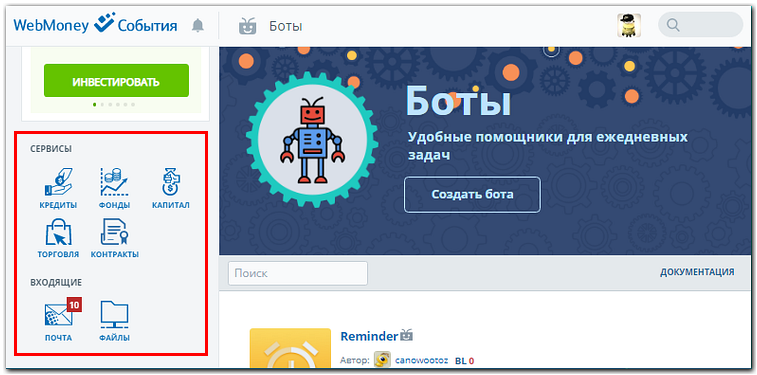
Здесь же, чуть ниже, под заголовком "Входящие" расположены две иконки: "Файлы" и "Почта", позволяющие осуществить просмотр в дополнительном окне списков, последних полученных файлов и писем, а также автоматический переход (в дополнительной вкладке браузера) к полным данным пользователя в соответствующем сервисе. При наличии у пользователя не просмотренных файлов или писем, на этих иконках появляются сигнальные ярлыки.
Аватар пользователя¶
Аватар авторизовавшегося на сервисе пользователя отображается в области заголовка справа.
![]()
Нажатие на аватар пользователя вызывает меню с позициями:
- "Мой профиль" - открывает страницу личных данных пользователя с общими сведениями о его действиях в различных разделах Деловой сети и других сервисах системы WebMoney Transfer;
- "Настройки" - осуществляет переход к настройкам профиля, в которых можно определить видимость другим контактам личной информации о пользователе и его активности на различных сервисах, а также порядок получения оповещений о контролируемых событиях в сервисе (как это сделать описывается в отдельной статье);
- список сформированных пользователем Бизнес-страниц (при наличии таковых) – обеспечивает возможность быстрого перехода к соответствующей странице;
- "Выход" - завершает работу пользователя на сайте События WebMoney.
Следует учитывать, что сервис "События WebMoney" постоянно развивается: появляются новые возможности, совершенствуются интерфейсы.
См. также
Настройка видимости событий и информации
Избирательная настройка видимости информации для конкретного WMID
Языки разметки в сервисе События WebMoney
Центр аттестации
Сервисы системы